
Bật mí những cách tắt thông báo trên ứng dụng Android cực kỳ dễ dàng
Các thông báo hiển thị trên màn hình điện thoại di động Android có thể gây khó chịu cho bạn hoặc nó chứa nhiều thông tin cá nhân quan trọng như tin nhắn, cuộc gọi nhỡ, email,... Sẽ không có chuyện gì nếu như bạn để điện thoại ở một vị trí dễ bị nhìn trộm, thông tin cá nhân của bạn rất có thể bị lộ và gây ra những hậu quả đáng lo lắng.
Trong bài viết này Điện Máy - Nội Thất Chợ Lớn sẽ mách cho bạn những cách tắt thông báo ứng dụng trên Android cực kỳ nhanh chóng và dễ dàng.
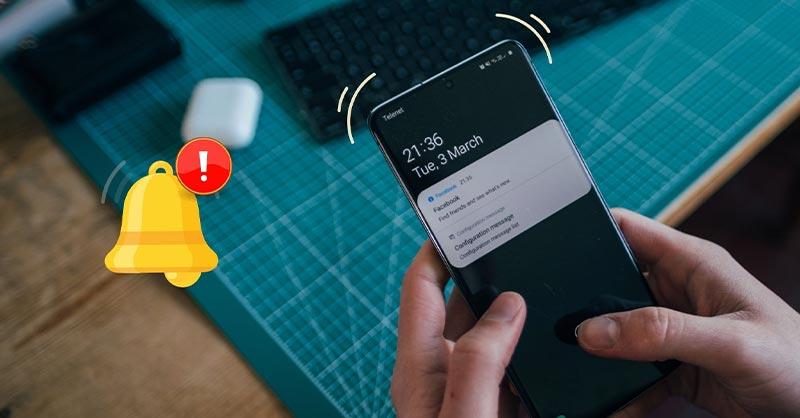
Cách tắt thông báo trên ứng dụng Android dễ dàng
Để tắt thông báo trên giao diện Android phiên bản 4.1 cho đến 4.4, bạn hãy làm theo các bước sau đây:
Bước 1: Trên điện thoại Android hay điện thoại Samsung của bạn, vào mục Cài đặt (Settings) bằng cách bấm vào biểu tượng bánh răng trên màn hình hoặc ấn giữ bất kỳ ứng dụng nào bạn muốn tắt thông báo và chọn App info (như hình bên dưới)
Bước 2: Tại đây, bạn có thể tắt tính năng hiển thị thông báo bằng cách bỏ chọn ô Show Notifications. Một bảng thông báo sẽ hiện ra để xác nhận việc thay đổi cài đặt của ứng dụng, bạn chỉ cần ấn vào OK là xong.
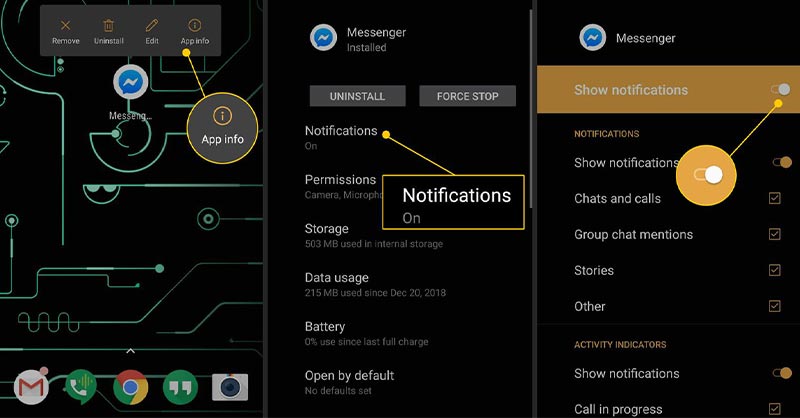
Ví dụ cách tắt thông báo ứng dụng Messenger trên điện thoại Android
Đối với giao diện Android 4.4 trở đi, bạn hãy làm theo các bước sau:
Bước 1: Mở mục Cài đặt (Settings) trên màn hình điện thoại Android.
Bước 2: Tại giao diện menu Cài đặt, chọn thanh trạng thái và thông báo. Sau đó, bạn chọn Quản lý thông báo.
Bước 3: Phần quản lý thông báo sẽ hiển thị danh sách các ứng dụng trên thiết bị Android của bạn. Tại đây bạn chọn ứng dụng mà mình muốn tắt thông báo.
Bước 4: Trong mục cho phép thông báo, bạn tắt công tắc bằng cách gạt sang trái. Việc này sẽ tắt hoàn toàn thông báo của ứng dụng một cách dễ dàng
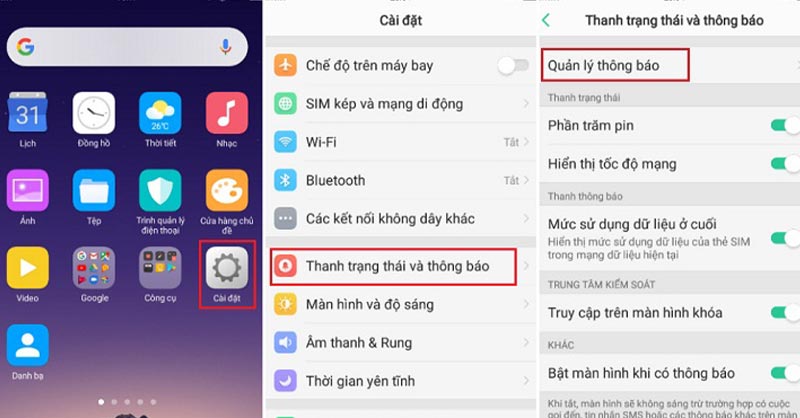
Tắt thông báo trên giao diện Android 4.4 trở đi
Để bảo vệ thông tin cá nhân của mình hoặc tránh những thông báo phiền phức, bạn có thể tắt thông báo xuất hiện ở màn hình khóa trên điện thoại Android theo các bước sau đây:
Bước 1: Ấn chọn cài đặt (Settings) trên điện thoại Android của mình
Bước 2: Tại giao diện cài đặt, bạn nhấn chọn ứng dụng tên là Lock Screen (Khóa màn hình)
Bước 3: Ở mục hiển thị Lock screen, bạn gạt công tắc sang bên trái để tắt thông báo ứng dụng trên màn hình khóa và khi cần bật lại, bạn chỉ cần gạt sang phải là được.
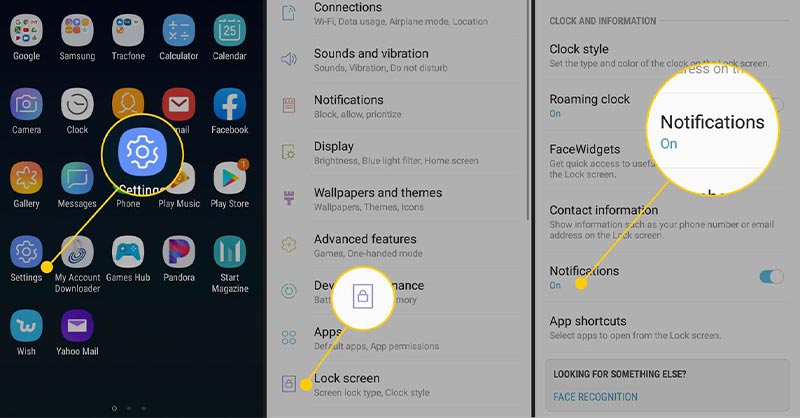
Các bước ẩn thông báo trên giao diện màn hình khóa
Chế độ không làm phiền (tên gọi khác là Do not disturb) là một tính năng hữu ích trên điện thoại Android, chế độ này cho phép bạn tắt âm thanh thông báo để tránh bị làm phiền. Hơn nữa, tính năng Do not disturb còn cho phép bạn tùy chỉnh để nhận hay không nhận bất kỳ thông báo nào, để bật/tắt chế độ không làm phiền hãy làm theo các bước sau đây:
Bước 1: Ấn chọn cài đặt (Settings) trên điện thoại của bạn
Bước 2: Tại menu cài đặt, bạn tìm kiếm và chọn chế độ không làm phiền.
Bước 3: Tại mục “bật ngay”, bạn gạt công tắc sang phải để kích hoạt chế độ Không làm phiền. Còn ngược lại để tắt đi, bạn chỉ cần gạt công tắc sang trái là được.
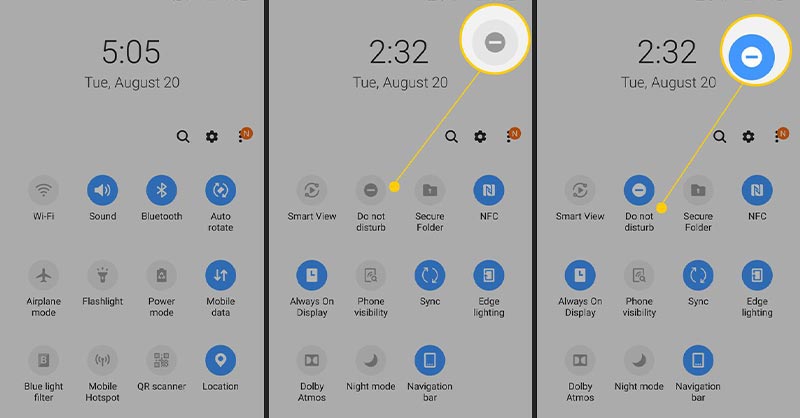
Thanh trạng thái của điện thoại Android sẽ có iCon
Ngoài ra còn một cách nhanh chóng khác để bật chế độ không làm phiền là bạn có thể kéo thanh trạng thái bằng cách vuốt màn hình từ trên xuống, tại đây bạn sẽ thấy iCon Do not Disturb và bạn chỉ cần ấn chọn là được.
Hy vọng qua những hướng dẫn trên đã giúp ích cho bạn trong việc tắt thông báo ứng dụng trên Samsung Galaxy S23 Ultra 5G 256GB hay điện thoại Android, điều này sẽ giúp bảo vệ thông tin cá nhân của bạn và không bị làm phiền bởi những thông báo ứng dụng khác. Đừng quên theo dõi Điện Máy - Nội Thất Chợ Lớn mỗi ngày để cập nhật thêm nhiều tin tức mới nhé.
Tham khảo thêm các mẫu điện thoại Android đang bán chạy tại Siêu Thị Điện Máy - Nội Thất Chợ Lớn:
Link nội dung: https://pmil.edu.vn/cach-tat-thong-bao-he-thong-android-a58073.html